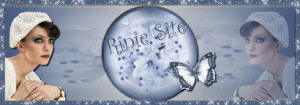
Merci Rinie de m’avoir donnée, en exclusivité, l’autorisation de traduire vos tutoriels
 Le tutoriel original ICI
Le tutoriel original ICI

Filtres utilisés
Mehdi/Sorting Tiles
Left Right Wrap
Dans Unlimited
&<Background Designers IV>/Sf 10 Diamond Flip
Couleurs utilisées palette
1
Mettre les couleurs dans la pelette Styles et Textures
Préparer un dégradé Style Radial – Angle 45 – Répétitions 9
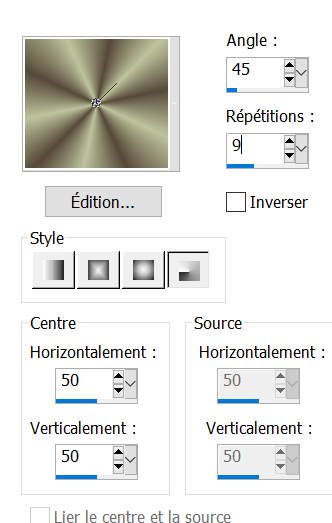
2
Ouvrir le calque alpha
Touche Maj (Shift) + D pour le dupliquer
Fermer l’original, travailler sur la copie
Verser le dégradé
3
Effets – Modules externes – Mehdi/Sorting Tiles
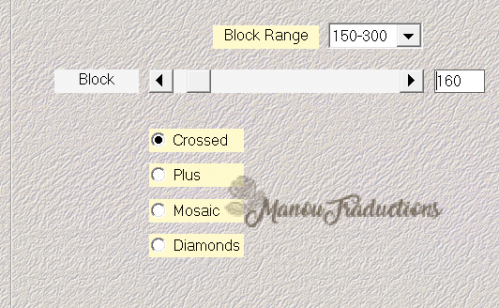
Puis
Simple/ Left Right Wrap
Puis
&<Background Designers IV>/Sf 10 Diamond Flip
 4
4
Sélections – Charger une sélection – A partir du cana alpha
Charger la sélection 1
 Sélections - Transformer la sélection en calque
Sélections - Transformer la sélection en calque
Quitter la sélection
5
Image – Rotation libre – 45° à droite
 Sélections – Sélectionner tout
Sélections – Sélectionner tout
Sélection – Flottante puis Statique
6
Nouveau calque raster
Copier et coller dans la sélection le tube paysage
Garder la sélection
Dans la palette S et T remettre la couleur à la place du dégradé
Sélections – Modifier – Sélectionner les bordures
Intérieur – Anticrénelage coché – Largeur 5
Verser la couleur AVP
7
Réglage – Ajouter du bruit
Aléatoire – Monochrome cochés – Bruit 20
Effets – Effets 3D – Ombre portée = 0/0/80/20/noir
Quitter la sélection
8
Dupliquer 2 fois le calque (En tout 3)
Sur le raster 2
Rotation libre – 25° à droite
Sur copie de raster 2
Rotation – 25° à gauche
Activer le calque en haut de la pile (Copie 2 de raster 2)
Fusionner avec le calque en dessous – 3 fois
(Il reste 2 calques)
9
Effets – Effets d’image – Décalage
H = -80 / V = 0
 10
10
Activer le raster 1 (le fond)
Dupliquer
Nouveau calque raster
Sélections – Sélectionner tout
Coller le tube paysage (en mémoire) dans la sélection
Quitter la sélection
Mode du calque = Lumière douce
Fusionner avec le calque en dessous
11
Image – Redimensionner à 80% - Tous les calques non coché
Ombre portée en mémoire
12
Activer le raster 1
Effets – Effets d’image – Mosaïque sans jointure par défaut
13
Revenir en haut de la pile
Copier et coller le tube Stitched
Placer dans le coin supérieur droite
Ombre portée en mémoire
Dupliquer le calque
Image- Miroir vertical (Retourner)
14
Nouveau calque raster – Verser la couleur AVP
Ouvrir le masque Narah 1250 dans votre PSP
Calques – Nouveau calque de masque – A partir d’une image
Charger le masque
 Fusionner le groupe
Fusionner le groupe
Effets – Effets de bords – Accentuer
15
Fusionner tous les calques
***Sélections – Sélectionner tout
Image – Ajouter des bordures – Symétrique coché
5 px AVP
Sélections – Inverser
Réglage – Ajouter du bruit – Paramètres en mémoire***
Ombre portée en mémoire
16
Remettre le dégradé en AVP
Sélectionner tout
Ajouter des bordures 45 px AVP
Sélections – Inverser
Verser le dégradé
17
Sélectionner tout
Sélections – Modifier – Contracter de 20 px
Ombre portée en mémoire
18
Remettre la couleur en AVP
Activer l’outil texte
Police de votre choix – Taille en fonction de la police
Epaisseur du trait 1- Défilement du texte à votre choix
Ecrire le texte
Convertir en calque raster –
Lettre K - Réajuster la taille si besoin
Bien placer
Ombre portée en mémoire mais couleur AVP
19
Répéter l’étape 15 de *** à ***
Ombre portée en mémoire mais couleur noire
20
Remettre le dégradé en AVP
Sélectionner tout
Ajouter des bordures10 px AVP
Sélections – Inverser
Verser le dégradé
Sélections – Inverser
Ombre portée en mémoire
Quitter la sélection
21
Copier et coller comme nouveau calque le tube personnage
Redimensionner à 76% - Tous les calques non coché
Placer à votre convenance
Ombre portée = 8/8/78/28/noir
22
Signer
Ajouter des bordures 1 px ARP
Image – Redimensionner à 640 px de large
Tous les calques coché
Enregistrer en jpg
Crédits
Ce tutoriel a été conçu et écrit par Rinie et lui appartient
La traduction est la propriété de Manoucrea (29-06-21)
Il est interdit de les recopier et de les diffuser sur le net
de les proposer sur un groupe sans autorisation préalables
Tubes
K@rine Dreams
Masque Narah